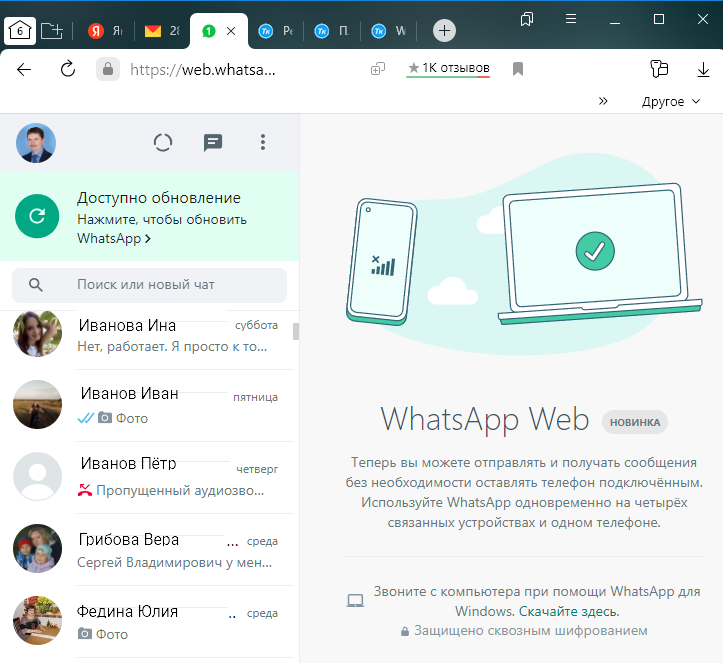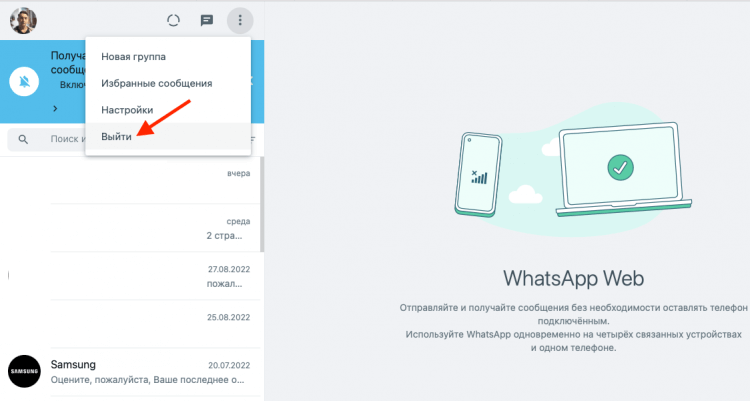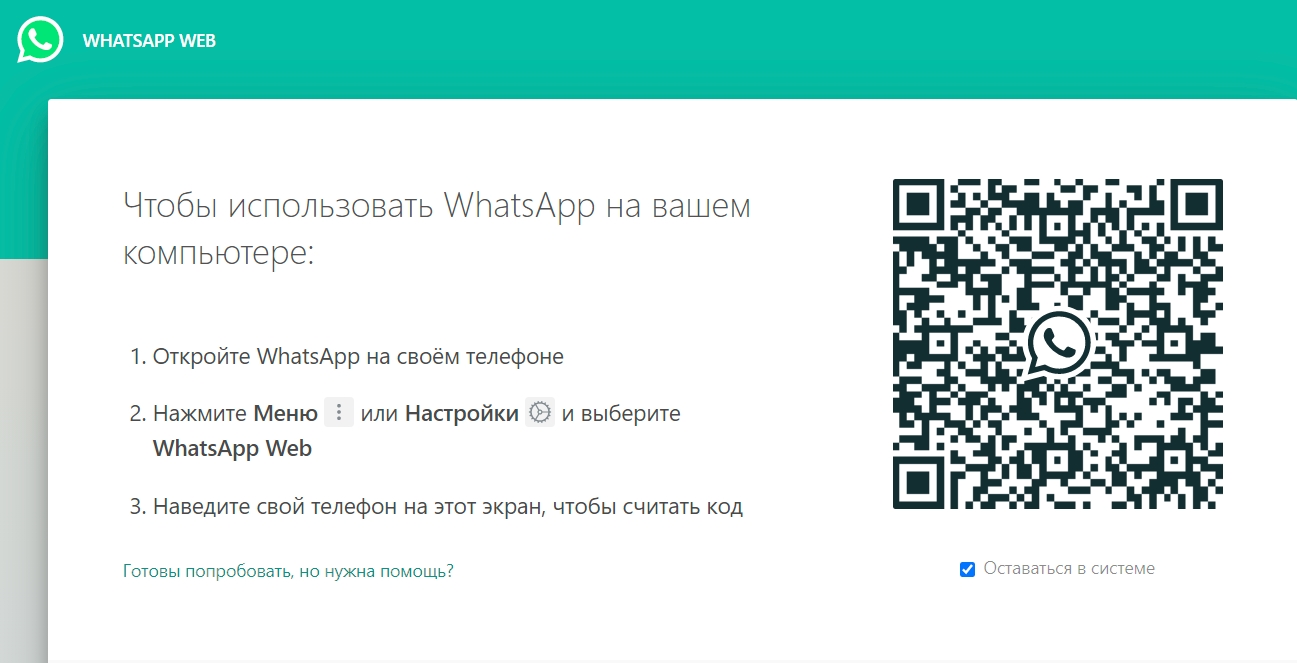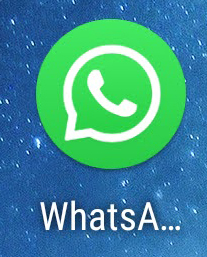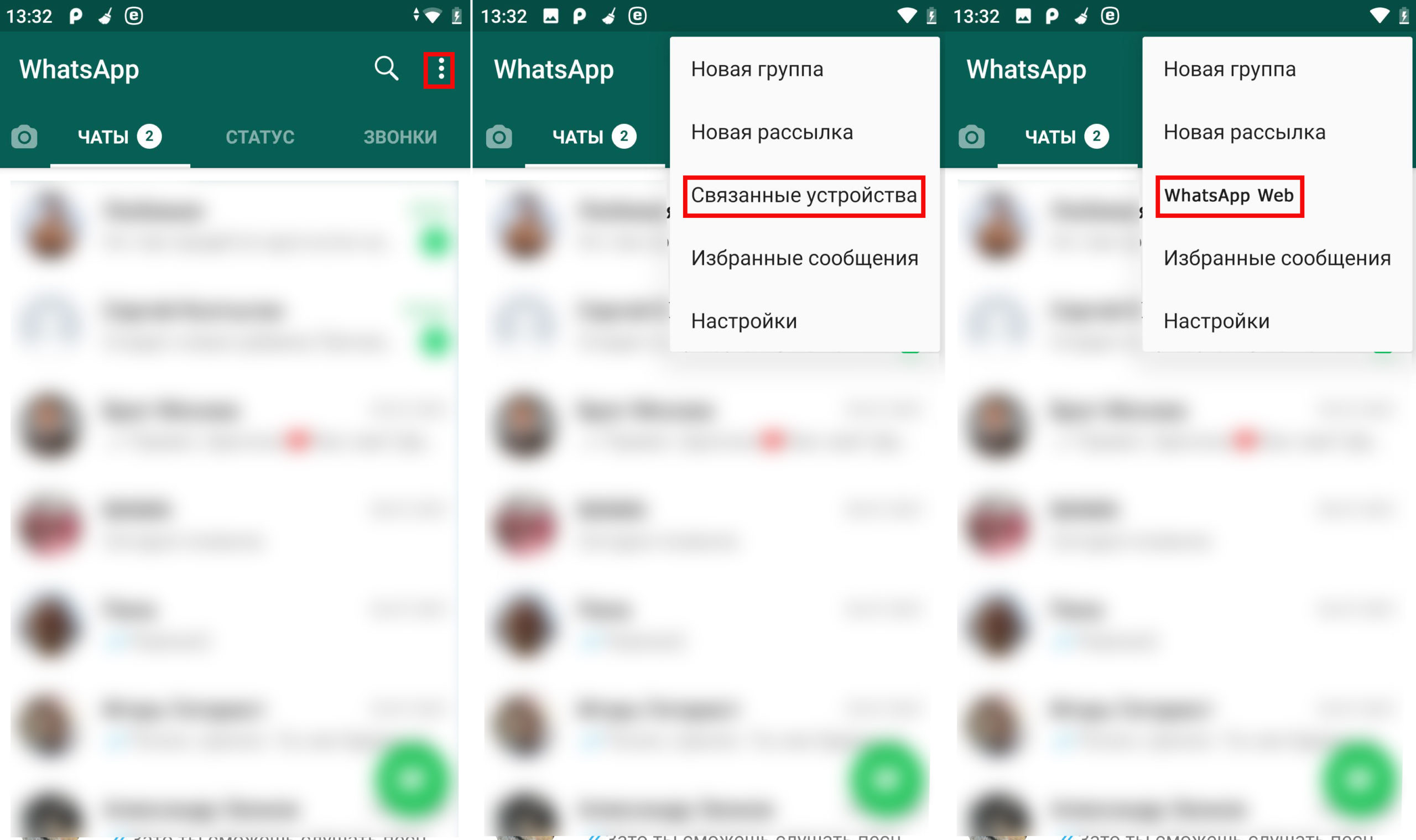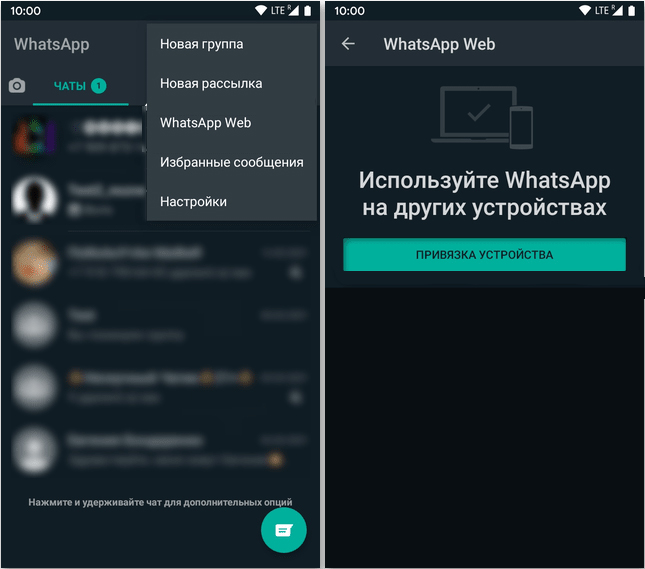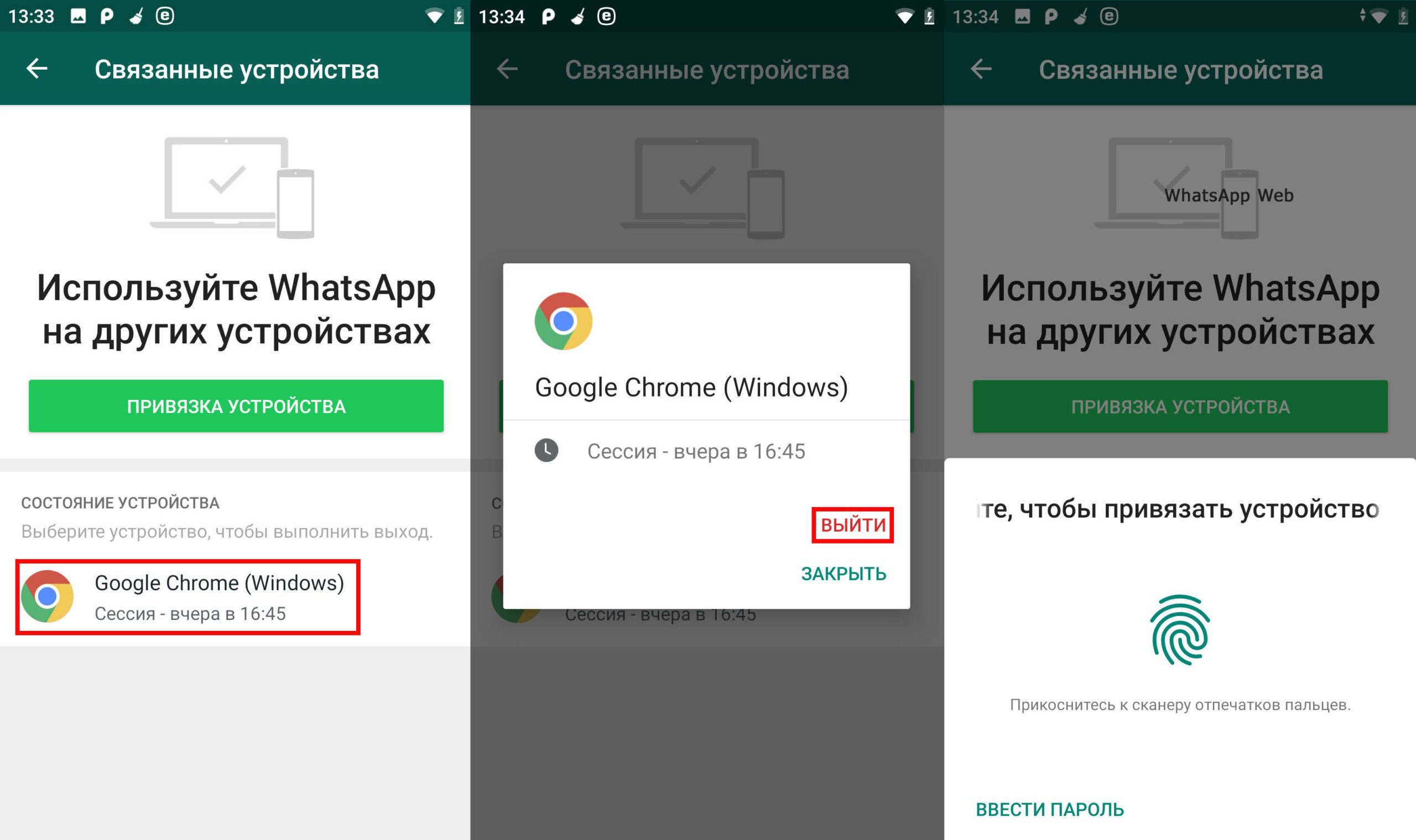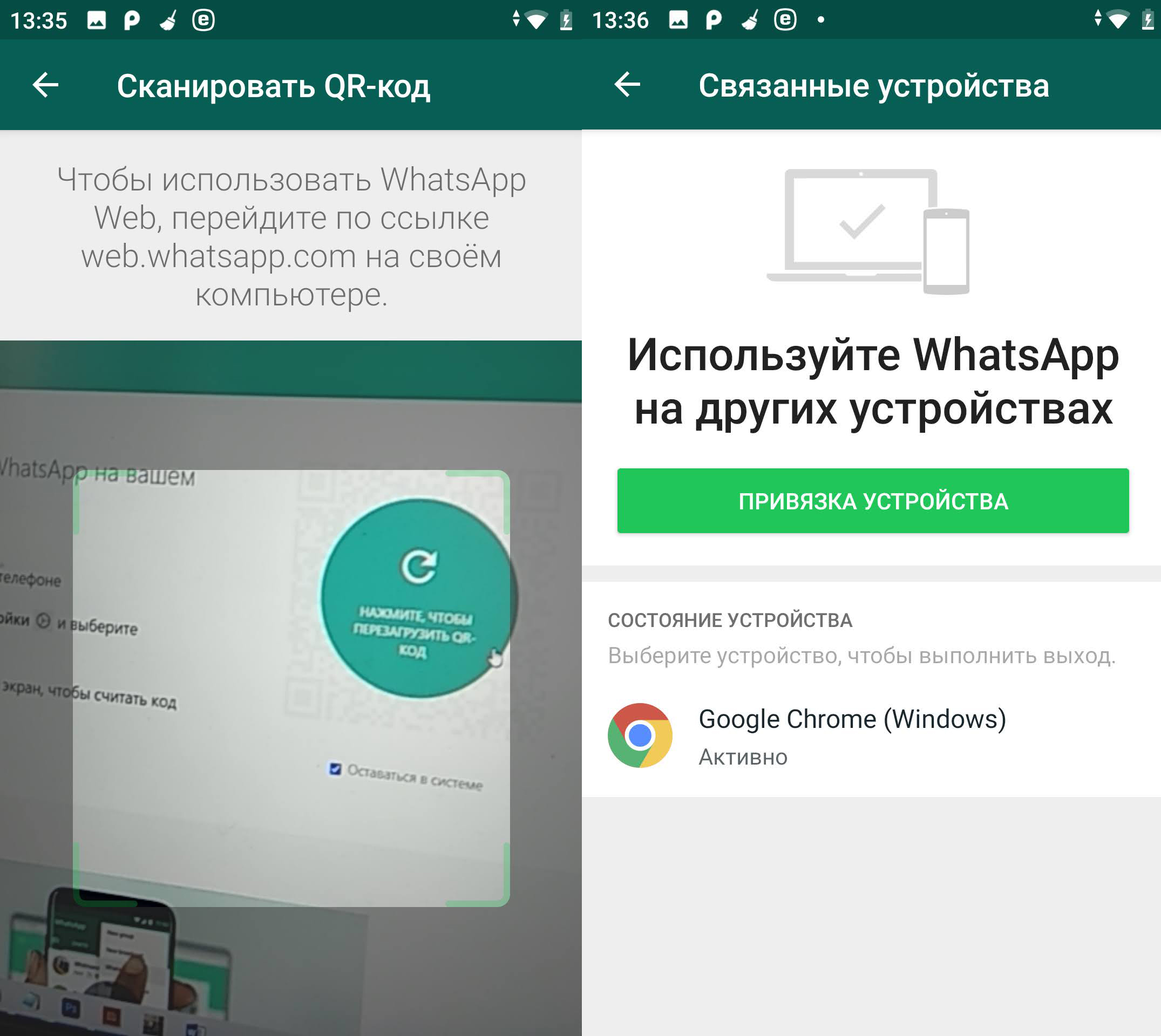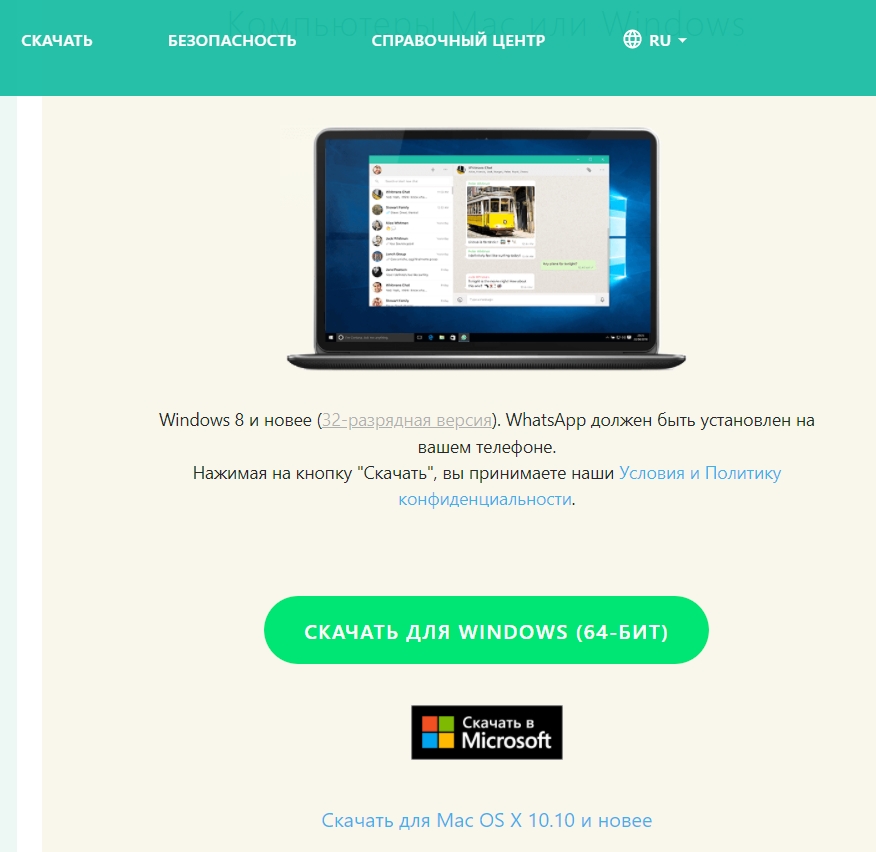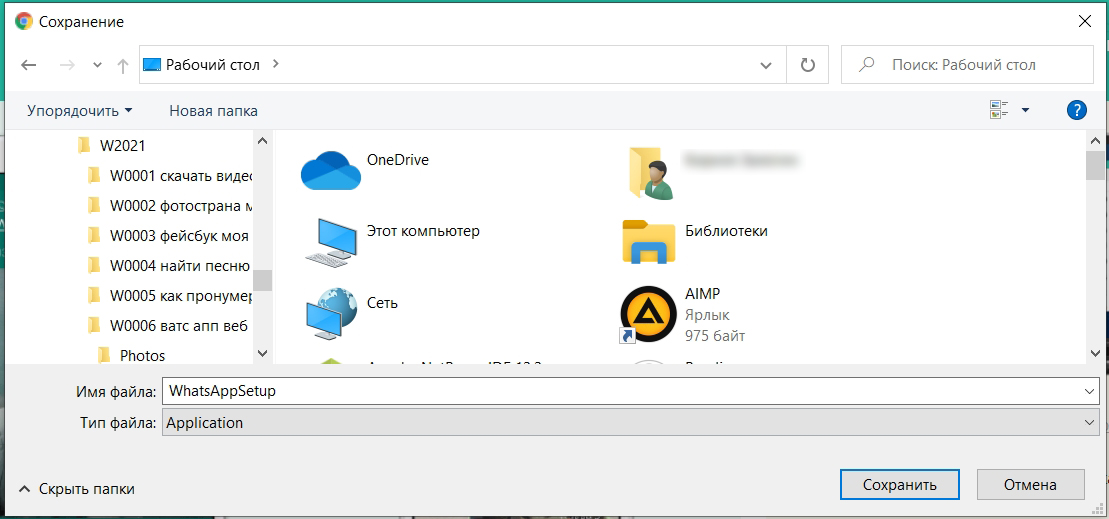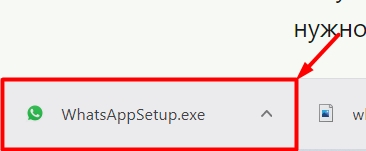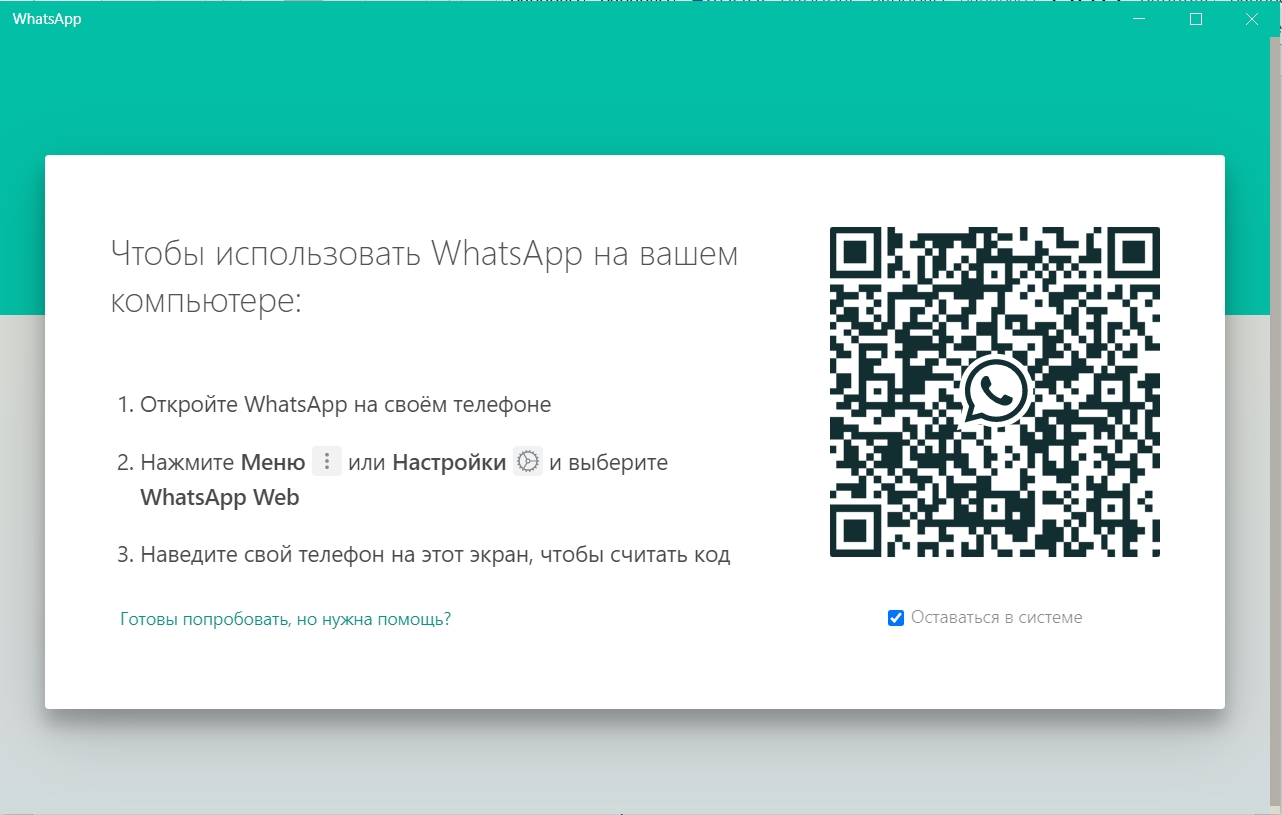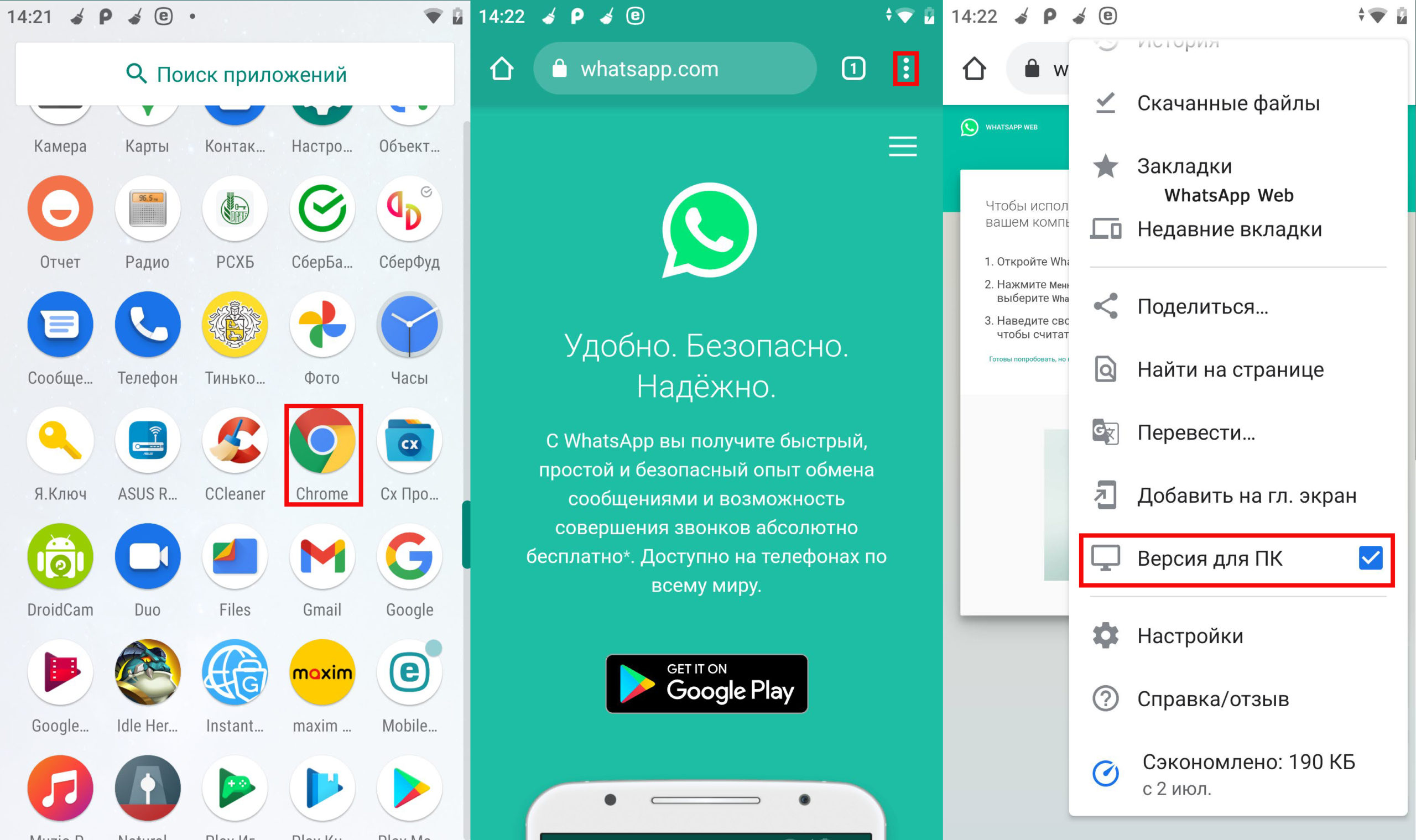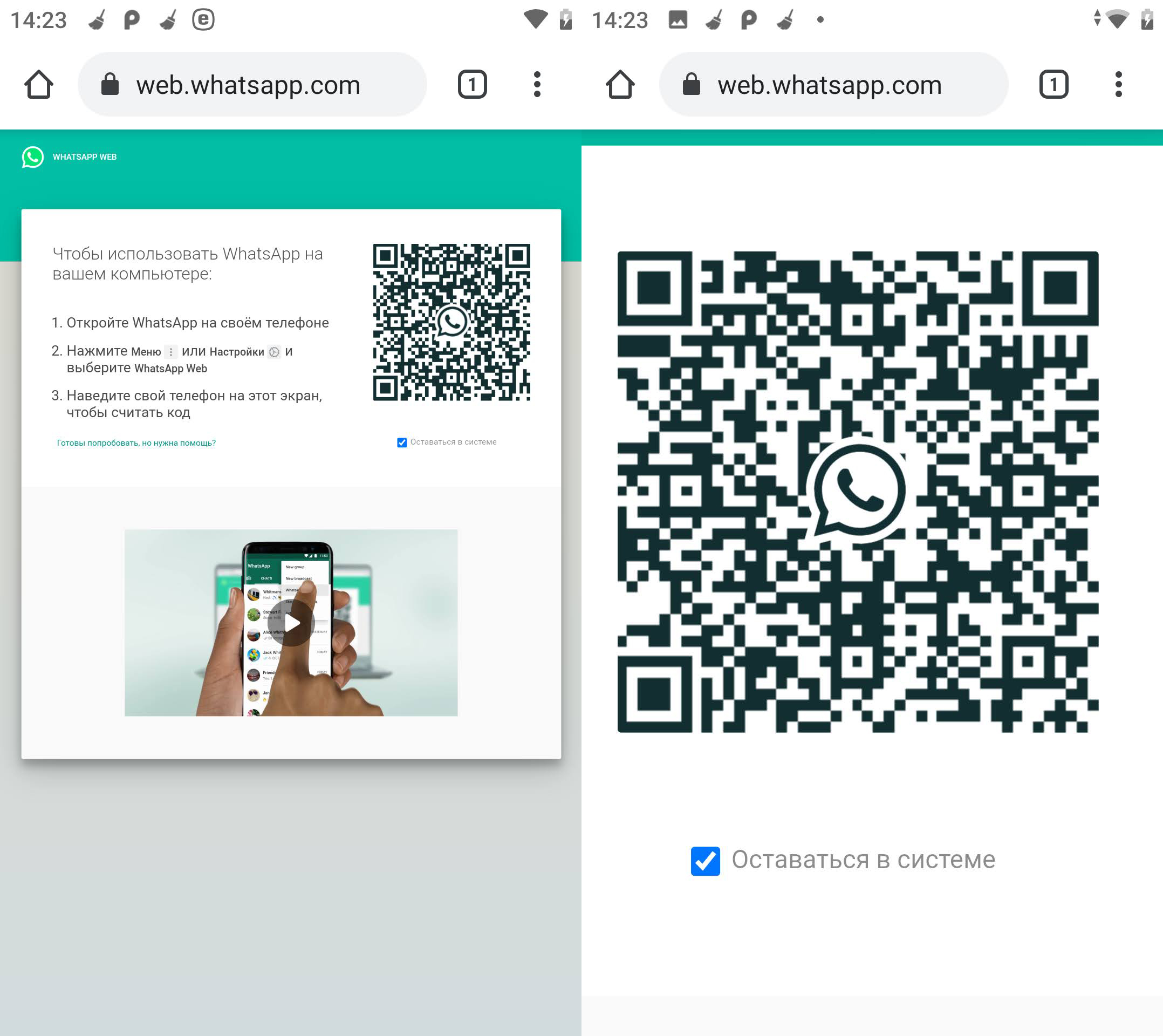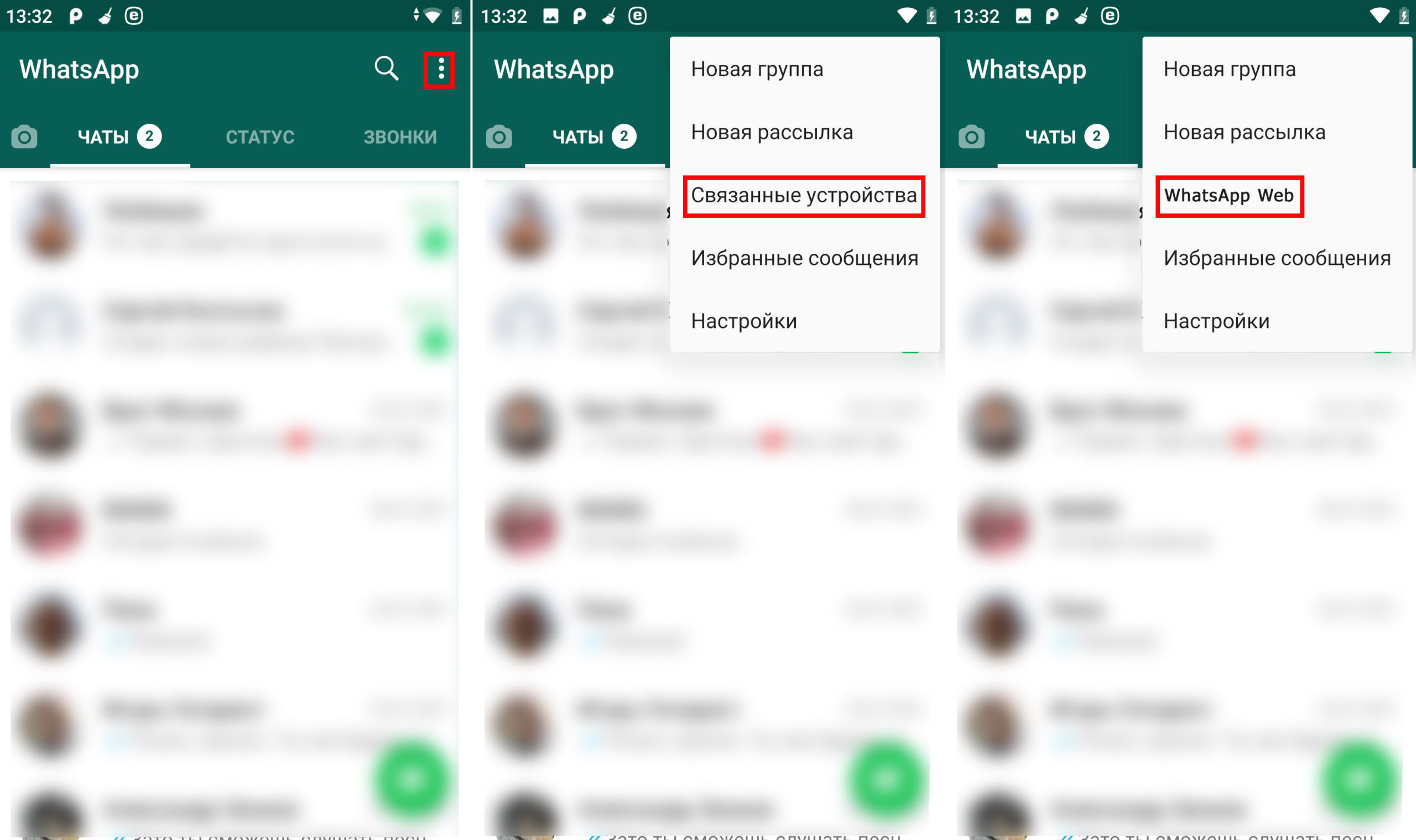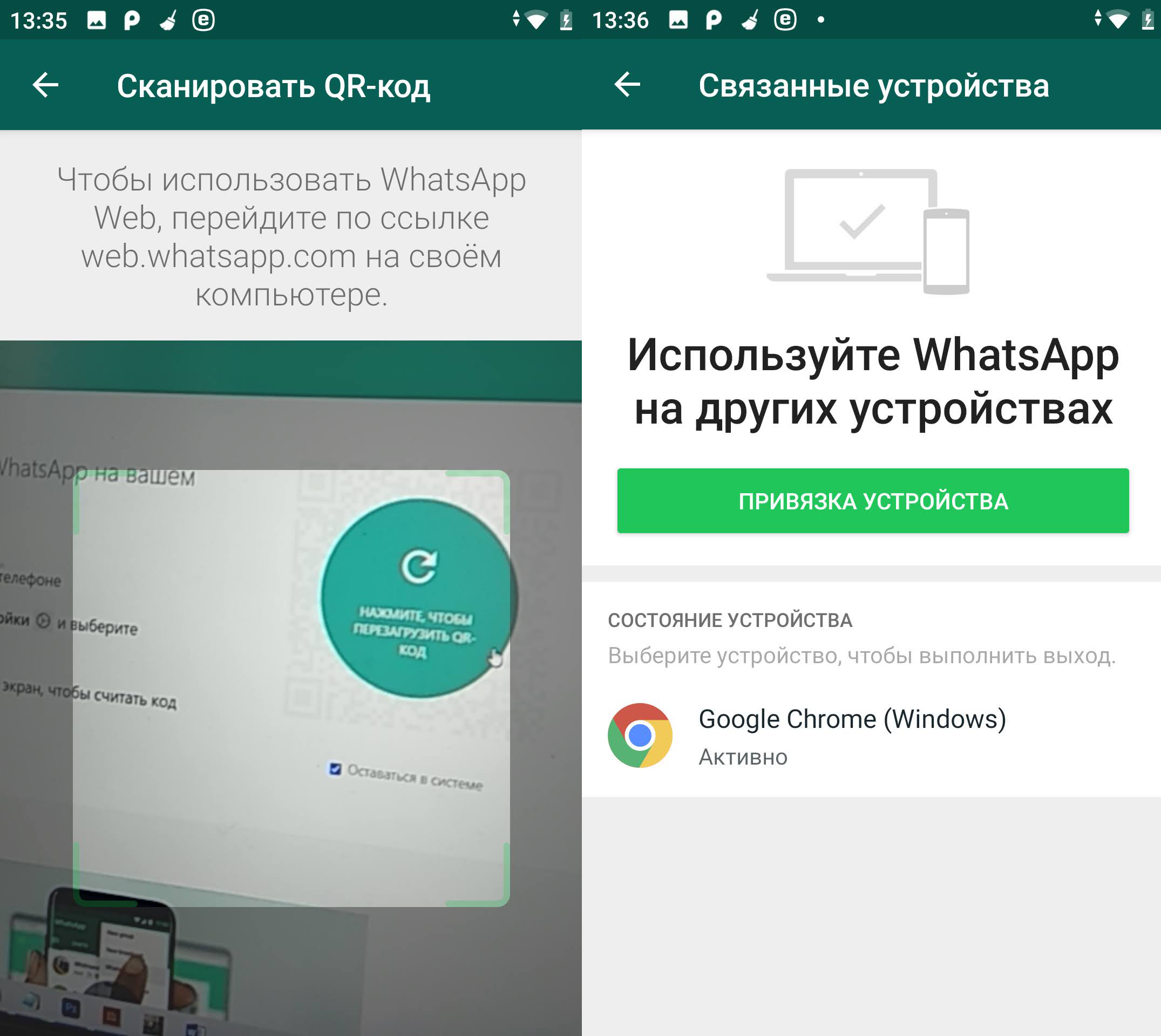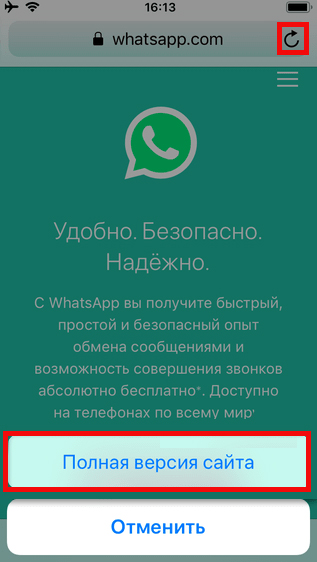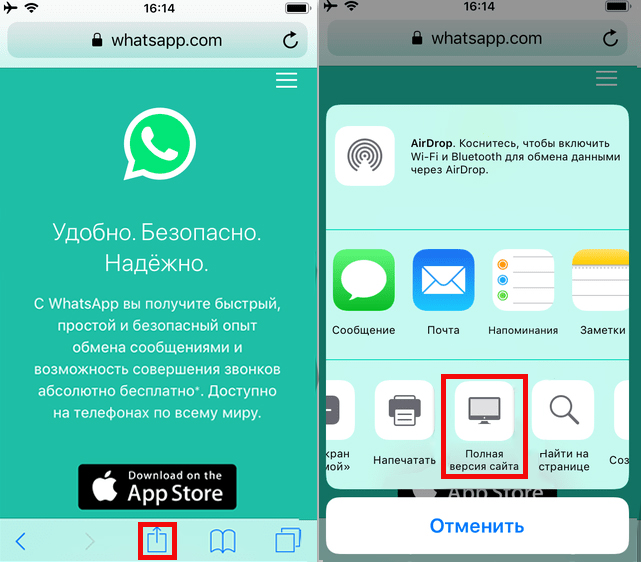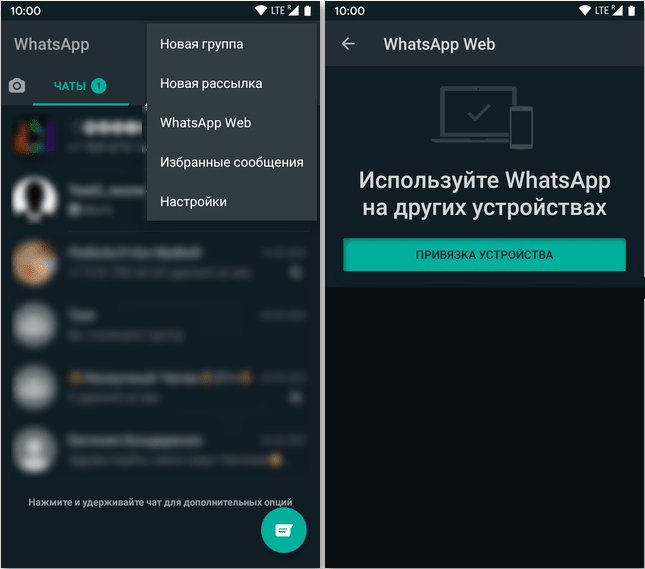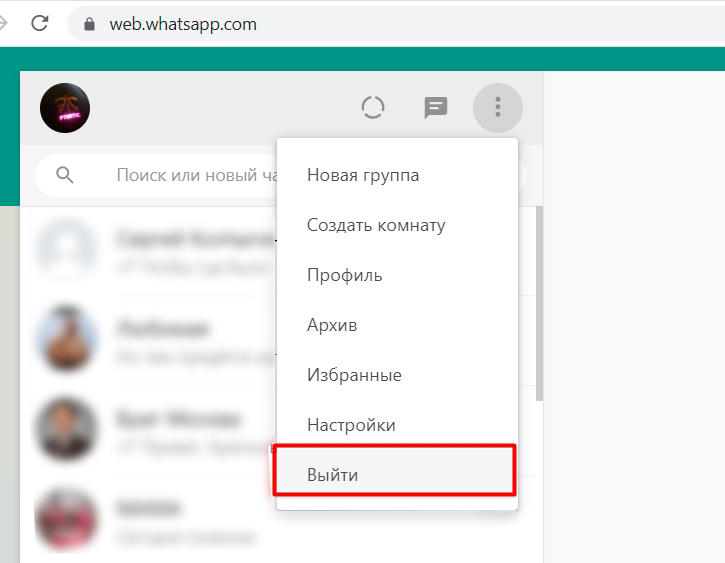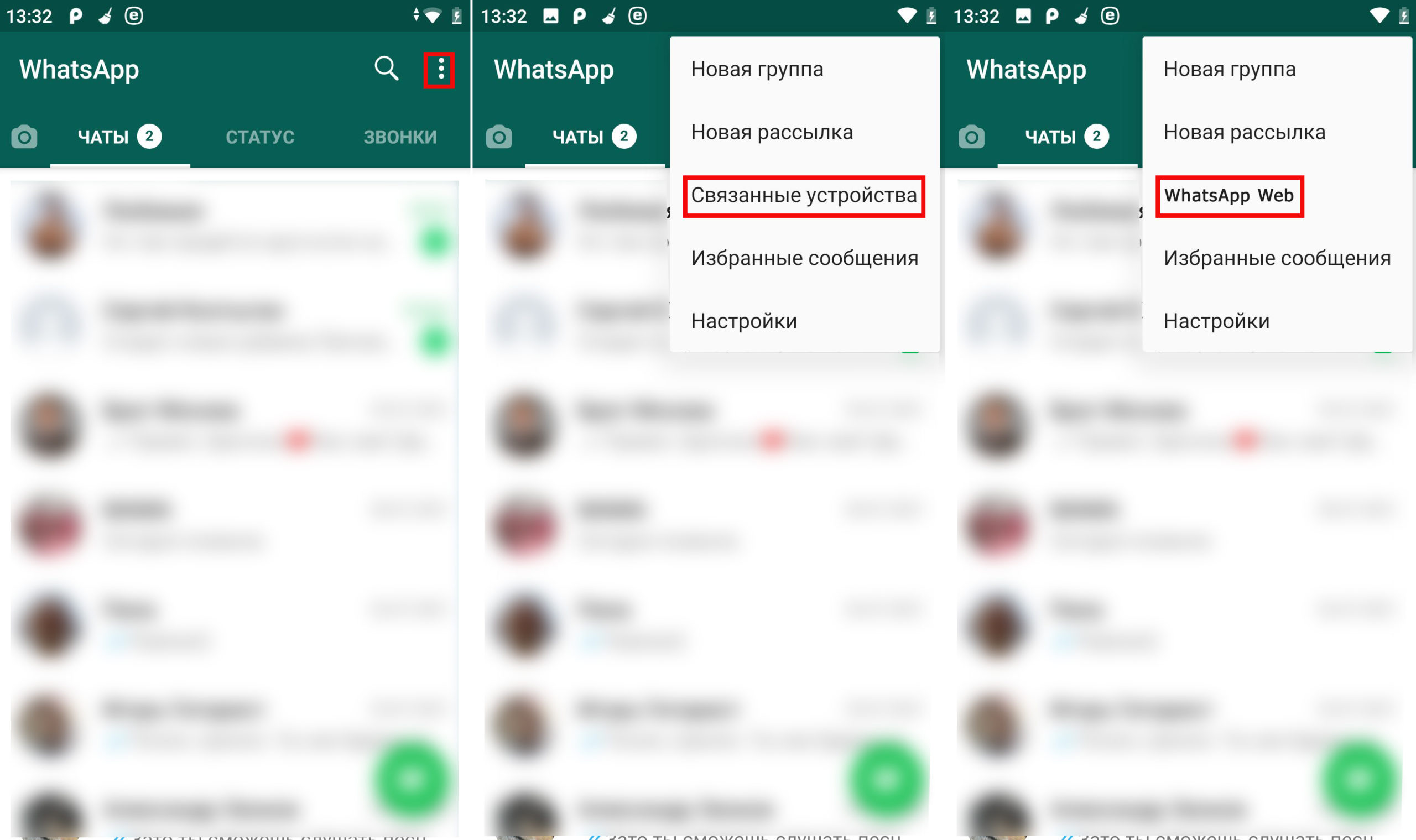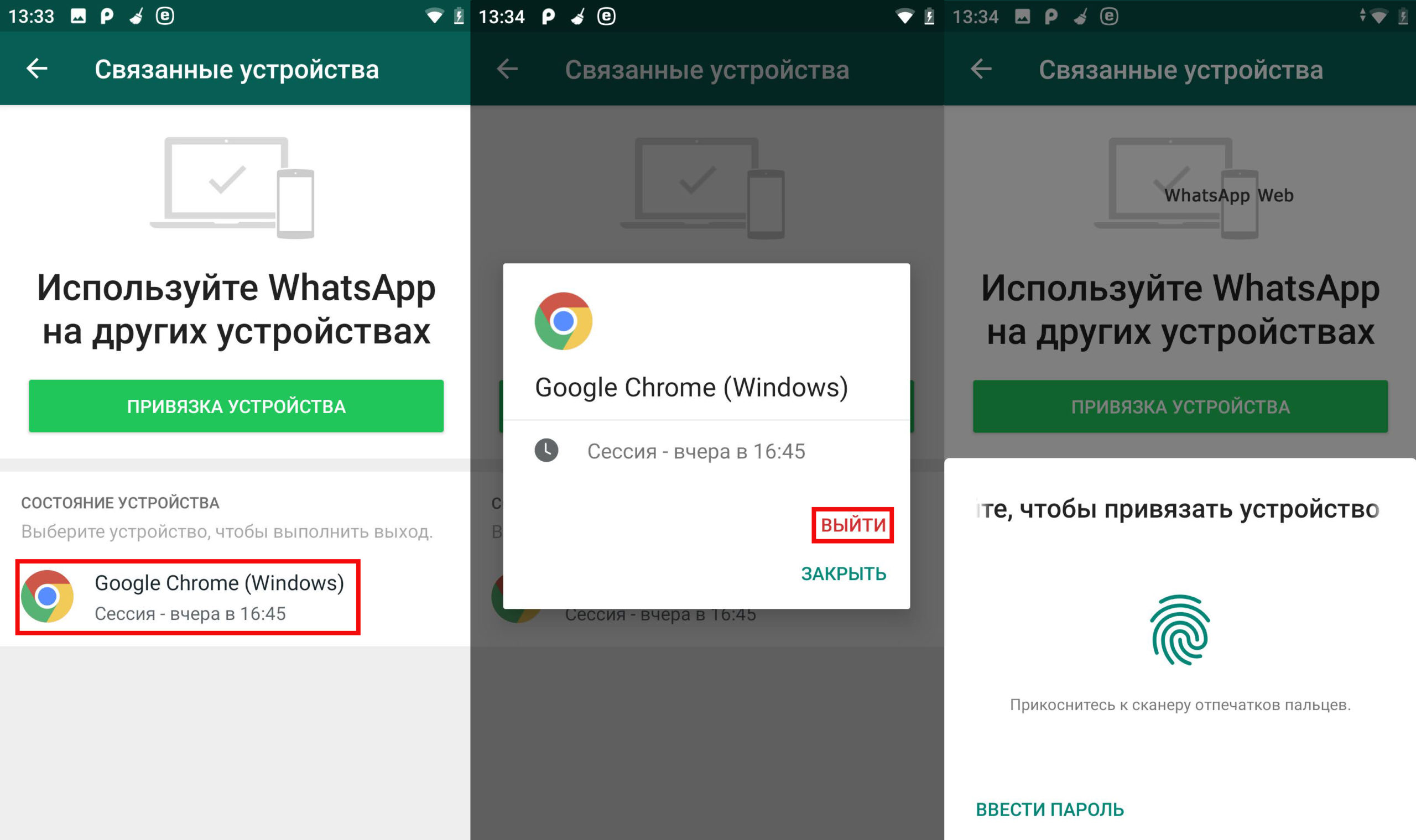WhatsApp Web — это официальная онлайн версия мессенджера WhatsApp для компьютера, которая работает через браузер и не нуждается в установке. Вы можете переписываться в чатах, отправлять и принимать фотографии и другие файлы, обмениваться голосовыми сообщениями и снимками с вебкамеры. Функции все те же самые, что и в десктопных версиях приложения для Windows и Mac OS.
Войти в WhatsApp Web
Как войти в WhatsApp Web и оставаться онлайн
- Вы можете войти в WhatsApp Web с компьютера, ноутбука или макбука, для этого кликните по зеленой кнопке выше. Используйте тот же браузер, через который просматриваете наш сайт whapp-club.com;
- На странице входа просканируйте QR-код через мобильную версию WhatsApp на телефоне. Компьютерная и веб версия мессенджера работают с ней в паре, отдельно от нее их запустить не получится. Если возникнут трудности с авторизацией, на странице входа есть видеоинструкция;
- Если вы не снимали галочку с параметра «Оставаться в системе», WhatsApp Web будет оставаться онлайн, пока вы не выйдете из него сами, вручную, либо пока не пропадет связь с телефоном. Поэтому: 1) держите телефон рядом; 2) не выключайте его; 3) не закрывайте на нем приложение; 4) и не отключайте интернет.
Преимущества и недостатки веб-версии WhatsApp
- WhatsApp Web не нуждается в скачивании и установке на компьютер. Мессенджер работает в Edge, Google Chrome, Yandex Browser, Mozilla Firefox и других браузерах;
- Веб-версия также работает на устаревших операционных системах, которые больше не поддерживаются официальным десктопным приложением. Например, на Windows XP;
- Переписка с клавиатуры, просмотр картинок на большом экране, не занимает дополнительного места на диске;
- На панели задач нет значка приложения. Из-за этого люди забывают, что WhatsApp запущен в браузере и вся переписка доступна для просмотра всем, кто имеет доступ к компьютеру;
- Отсутствует поддержка звонков, есть только обмен текстовыми и голосовыми сообщениями.
На что обратить внимание
- в одно и то же время под одним аккаунтом может быть запущена только одна версия WhatsApp Web. То есть вести переписку одновременно в двух разных браузерах или на двух разных компьютерах нельзя;
- после удаления истории браузера придется еще раз просканировать код, чтобы войти в аккаунт;
- менять настройки и редактировать контакты можно только через телефон. Внесенные изменения в веб-версии отображаются с задержкой, после очередной синхронизации;
- доступ к переписке закрывается удаленно, через настройки мобильной версии WhatsApp.
Если идея переписываться в браузере не нравится, или вам просто не удобно это делать, вы всегда можете скачать WhatsApp на компьютер. Это тот же WhatsApp Web, только для него не нужен браузер, он работает как отдельная самостоятельная программа.
Содержание статьи (кликните для открытия/закрытия)
- Whatsapp web (ватсап веб) для компьютера
- Приложение WhatsApp для компьютера
- Вопросы и ответы
WhatsApp, наверное, самый популярный мессенджер среди пользователей смартфонов на android. С его помощью мы легко отправляем сообщения, фото своим друзьям. При хорошем качестве интернета доступен не только голосовой вызов, но и видеосвязь.
Whatsapp есть не только для смартфона, но и для компьютера с операционной системой Windows. Можно установить приложение для ПК (desktop) на русском языке или войти через браузер в WhatsApp Web.
WhatsApp Web может быть хорошим дополнением к вашему одноименному приложению на телефоне. При запуске сообщения синхронизируются между компьютером и смартфоном с WhatsApp Web. Интерфейс WhatsApp Web многоязычный.
При входе устанавливается автоматически язык вашей системы, в том числе есть русский язык. Внешне он выглядит как обычное приложение WhatsApp.
Чтобы начать работать с WhatsApp Web:
- переходите по ссылке web.whatsapp.com (откроется в новом окне);
- запустите приложение WhatsApp в телефоне;
- откройте Меню > Связанные устройства — Привязка устройства;
- наведите камеру телефона на QR-код с экрана компьютера.
При удачном сканировании кода, в окне вашего браузера откроется список чатов с вашими абонентами. Теперь можно общаться с компьютера.
Используйте WhatsApp в браузере, на компьютере и на других устройствах, связав их со своим телефоном. Вы можете одновременно использовать до четырёх связанных гаджетов и один телефон.
Приложение WhatsApp для компьютера
Чтобы не заходить через браузер компьютера, установите полноценную программу для Windows. На скрине выше видна ссылка для скачивания. Она будет и у вас при работе с мессенджером в браузере. Установите его и запускайте как обычную программу на вашем компьютере. После первого запуска также нужно будет привязать ваше устройство. Действуйте по алгоритму, описанному выше.
Ссылка для скачивания с официального сайта https://www.whatsapp.com/download. Доступны версии для Мас, Windows 8 или выше.
Как правильно пишется WhatsApp на русском? В русском языке слово WhatsApp пишется верно таким образом: ватсап. Разговорная речь имеет несколько вариантов слова: вотсап, воцап, вацап. В данном слове 6 (шесть) букв и 6 (шесть) звуков: согласных – 4 (четыре), гласных – 2 (две), два закрытых слога.
Ваши личные сообщения, медиафайлы и звонки защищены сквозным шифрованием. Каждое устройство подключается к WhatsApp независимо, благодаря сквозному шифрованию сохраняется уровень конфиденциальности и безопасности.
Вопросы и ответы
Что такое группа в ватсапе и как там проходит общение?
В WhatsApp эта фишка реализована через функцию названую “Группы”. Группа – это большой чат, в котором все участники могут обмениваться сообщениями и вложениями. В такой чат можно включить до 256 человек из контактов. Изначальной целью сообществ было удобство общения между знакомыми пользователями для создания дружеских и рабочих чатов.
Как в ватсапе создать группу?
Чтобы создать группу:
- Нажмите кнопку Меню (в виде трех вертикальных точек) над списком чатов в WhatsApp или кликните иконку Новый чат.
- Затем выберите Новая группа.
- Добавьте участников из своих контактов в группу.
- Затем нажмите на зелёную стрелку внизу списка.
- Введите тему группы до 25 символов. Это название увидят все участники группы.
- Добавьте изображение (логотип) для удобного поиска по иконке.
Как вступить в группу?
Сообщите ваш контактный номер администратору (создателю) группы. Он добавит вас.
Куда сохраняет файлы ватсап веб?
На смартфонах с системой Андроид все ваши медиафайлы сохраняются автоматически в папке Основная память (Телефон) — WhatsApp — Media. Войти в эту папку можно через проводник вашего смартфона.
Сколько человек может участвовать в групповом аудио или видео звонке в ватсапе?
Используя аудио или видео звонок бесплатно могут общаться до 8 человек. Свыше восьми — платно. Функция использует Интернет подключение. Входящий групповой аудио звонок на экране покажет уведомление или экран группового аудиозвонка WhatsApp с присоединившимися участниками. Первым будет указан контакт, добавивший вас к звонку.
Как отправлять голосовые сообщения в ватсап?
Голосовые сообщения позволяют оперативно общаться с контактами и группами. С помощью голосовых сообщений можно передавать важную и срочную информацию. Все голосовые сообщения загружаются автоматически. Ваши действия:
- Выберите контакт, которому отправляете сообщение.
- Рядом с полем ввода нажмите кнопку с изображением микрофона и начинайте говорить. Для завершения записи, нажмите зеленую кнопку с галочкой.
- Нажмите кнопку отправки.
Как узнать прочитано сообщение или нет?
При отправке текстовых сообщений, рядом с ним появляются индикаторы — галочки:
- одна серая — сообщение отправлено
- две серые — сообщение доставлено
- две синие — сообщение прочитано
Дорогой читатель! Вы посмотрели статью до конца.
Получили вы ответ на свой вопрос? Напишите в комментариях пару слов. Если ответа не нашли, укажите что искали или откройте содержание блога.
ОЧЕНЬ ВАЖНО! Оцени лайком или дизлайком статью!

Несмотря на всю популярность WhatsApp, это очень неуниверсальный мессенджер. В отличие от Telegram, Ватсап на нескольких устройствах одновременно работать не может. Вернее, может, но с рядом существенных оговорок. Причиной тому, как выяснилось, оказались проблемы в механизме синхронизации сообщений. То есть WhatsApp не в состоянии учитывать прогресс с одного устройства на другом, если они в это время оба не находятся в сети. Короче, дичь. Тем не менее, веб-версия у мессенджера есть, но работает она далеко не так очевидно, как могло бы показаться.
WhatsApp Web можно запустить в браузере на любом компьютере
В WhatsApp рассказали, как понять, что вас заблокировали
Если вас интересует, что такое Ватсап веб, то знайте, что это специальная версия мессенджера, которая работает на мощностях браузера и предназначена исключительно для десктопных устройств. Проще говоря, для компьютеров. Потому что запустить её на смартфоне в обычном режиме не получится. Подробнее об этом вы можете почитать в этой статье.
Как Ватсап вывести на компьютер
Поскольку WhatsApp способен работать на нескольких устройствах сразу лишь довольно условно, чтобы подключиться к WhatsApp Web, вам потребуется смартфон. Даже несмотря на то что разработчики уверяют, что отменили привязку веб-версии к мобильной, технически она всё равно есть. Правда, теперь аппарат нужен не для поддержания работы мессенджера на компьютера, а для авторизации. Но что это меняет?
- Перейдите с компьютера на сайт web.whatsapp.com;
Подключиться к WhatsApp Web можно только с помощью смартфона
- Откройте WhatsApp на своём телефоне на Android или iOS;
- Нажмите «Меню» или «Настройки» и откройте сканер QR-кодов;
Без смартфона подключиться всё равно не удастся
- Наведите свой телефон на экран и считайте QR-код;
- Подтвердите привязку устройства к вашему аккаунту и отсканируйте QR-код на экране ПК ещё раз, если потребуется.
Вы в это точно верили! Собрали 10 самых популярных мифов о WhatsApp
Если раньше было необходимо, чтобы смартфон всё время оставался в зоне прямой видимости от компьютера, на котором запущен WhatsApp Web, то теперь это в прошлом. Ватсап с телефона больше не ретранслируется на компьютер, а нужен просто для сопряжения. Стало удобнее. Но процедуру авторизации придётся выполнять каждый раз после выхода из WhatsApp Web.
Поскольку все сообщения в Ватсап Веб больше не проходят через ваш смартфон, то и трафик расходоваться не будет, вне зависимости от объёма переданных или полученных через десктопную версию мессенджера данных. Поэтому нет разницы, как подключаться к WhatsApp Web: через LTE или Wi-Fi. Но учитывайте, что при использовании сотовых сетей, нагрузка ляжет на мобильный интернет, который у большинства пользователей не безлимитный.
Как отключить Ватсап Веб
Если вы не хотите пользоваться WhatsApp в браузере, вы можете скачать версию Ватсап для компьютера по этой ссылке. Он устанавливается как обычное приложение. Но принципиально опыт использования это не изменит. Настольная версия WhatsApp так же, как и браузерная, требует сопряжения со смартфоном для первого доступа, хоть он и перестал служить своего рода хабом.
Отключать Ватсап Веб от компьютера тоже нужно правильно. То есть просто закрыть вкладку браузера и уйти не выйдет. Если поступить таким образом, мессенджер останется открытым и любой, кто сможет получить доступ к этому компьютеру – особенно, если он не ваш личный, — сможет получить и доступ к содержимому вашего WhatsApp. Поэтому действовать нужно строго по инструкции:
Как отправить фото и видео в WhatsApp без потери качества
- Откройте WhatsApp Web в браузере компьютера;
- Дождитесь, пока его содержимое загрузится;
Теперь для выхода из WhatsApp Web не требуется смартфон
- В левом верхнем углу нажмите на три точки;
- В выпадающем окне нажмите «Выйти» и подтвердите выход.
Только после этого устройство будет отвязано от вашего аккаунта, и веб-версия WhatsApp перестанет работать на компьютере. С этого момента, если вы захотите получить доступ к мессенджеру на десктопе, подключаться к Ватсап Веб придётся повторно, следуя инструкции, представленной выше. Возможно, это не так удобно, но зато куда более безопасно.
Веб-версия WhatsApp позволяет работать в мессенджере без установки программы. Удобно, если необходимо зайти в свой аккаунт на чужом устройстве. Или когда нужно скинуть кому-то файлы, а они хранятся на компьютере, а не на смартфоне. Да и в целом это практично: все мессенджеры открыты на одном экране компьютера – отвлекаться на уведомления телефона не нужно. Все перед глазами: достаточно перейти в нужное окошко, чтобы быстро ответить на сообщение.
Сегодня покажу, как подключить Ватсап Веб на телефоне и компьютере. В случае смартфона будет небольшая загвоздка, но мы ее быстро устраним.
Содержание
- Как войти в WhatsApp Web
- На компьютере
- На телефоне
- Как пользоваться веб-версией Ватсапа
- Как отключить WhatApp Web
- В браузере
- В мобильном приложении WhatsApp
Как войти в WhatsApp Web
Что понадобится для подключения: мобильное приложение Ватсап (на Андроиде или Айфоне), где уже совершен вход в аккаунт, и доступ к самому телефону.
Если у вас нет учетной записи, предварительно придется ее создать в программе. Если нет приложения, нужно его установить. В веб-версии регистрация невозможна. WhatsApp Web идет как онлайн-дополнение к приложению, но не как его полная замена.
Раньше нужно было держать программу Ватсап открытой на протяжении всего времени работы в веб-версии. В противном случае сеанс мог быть досрочно завершен. Сейчас это необязательно. Выйти из веб-версии можете только вы сами. Даже если закроете приложение и отключите интернете на телефоне, браузерный мессенджер продолжит работу.
На компьютере
Открыть Ватсап на компьютере можно через десктопное приложение для Windows или с помощью веб-версии мессенджера. Во втором случае не нужно устанавливать программу – все общение будет происходить на сайте в обычном браузере.
Главное, чтобы ваш веб-обозреватель был обновлен до последней версии. Если вы давно не устанавливали апдейт, есть риск, что веб-версия в вашем случае работать не будет. Особенно это касается мобильных браузеров. В старом мобильном Яндекс Браузере у меня, к примеру, десктопная версия сайта не открылась, а в обновленном Google Chrome запустилась.
Как подключить WhatsApp Web на ПК:
- Перейдите на сайт по ссылке. Подождите, пока загрузится QR-код. Слева от него будет короткая инструкция по подключению.
- Запустите Ватсап на телефоне. Если у вас Андроид, тапните по трем точкам справа вверху.
- Зайдите в раздел «Связанные устройства».
- Нажмите «Привязка устройства».
- Если у вас Айфон, перейдите во вкладку «Настройки» на нижней панели. Зайдите в «WhatsApp Web».
- Запустится камера смартфона. Поместите QR-код с сайта в рамку. Камера считает информацию.QR
- Начнется процесс соединения двух устройств. Подождите, пока завершится синхронизация. До этого не закрывайте приложение.
- На сайте также покажут прогресс загрузки ваших чатов.
- Когда на экране смартфона увидите слово «Активно», в браузере появятся ваши диалоги. Теперь можете отложить мобильную программу в сторону и общаться только в веб-версии.
На телефоне
Ход действий на телефоне почти тот же, что и на компьютере, но есть небольшой нюанс.
Разберем подробнее на скриншотах:
- Откройте WhatsApp Web в браузере смартфона. Сайт считает информацию о вашем устройстве и вместо QR-кода предложит кнопку для загрузки установочного файла приложения. В моем случае это клавиша для скачивания apk-файла для Андроид. Чтобы появился QR-код, нужно перейти на десктопную версию сайта. Для этого тапните по трем точкам.
- В меню выберите «Версия для ПК».
- Страница перезапустится. Появится нужный нам QR-код. Теперь таким же образом зайдите в «Связанные устройства» в приложении Ватсап на телефоне и отсканируйте предоставленный код. Подождите, пока завершится синхронизация.
Как пользоваться веб-версией Ватсапа
Функционал и интерфейс WhatsApp Web очень похож на саму программу. Единственное ограничение в плане опций – в веб-варианте нельзя совершать звонки и публиковать статусы.
Диалоги, их содержимое, контакты, данные о вашем аккаунте – все синхронизируется. Когда вы напишете сообщение в веб-версии, эта же реплика появится в приложении.
Таким образом, пользоваться Ватсап Вебом можно так же, как и обычным мессенджером. Только все происходит на более широком экране (если откроете его на ПК).
Вкратце расскажу об основных действиях:
- После авторизации на сайте появится привычное окно Ватсапа. Слева – список диалогов, справа – содержимое выбранного чата. Можете сразу раскрыть нужный вам диалог и отправить человеку сообщение – текстовое, голосовое, со смайликами, с прикрепленными файлами. Вверху слева вам также предложат включить уведомления о новых письмах на рабочем столе. Нажмите на кнопку и разрешите сайту доступ к вашей системе Виндовс.
- Если у вас еще не было разговора с конкретным человеком, кликните по иконке сообщения на панели сверху.
- Найдите нужный вам контакт в списке.
- Если раскроете меню диалога (три точки справа вверху), сможете перейти в профиль человека, выделить конкретные сообщения (чтобы удалить или переслать их другому), отключить звук при получении новых писем, настроить исчезающие сообщения, удалить или только очистить чат, заблокировать или пожаловаться на пользователя.
- Если кликните по своему профилю слева вверху над диалогами, откроется раздел о вас. Поменяйте при желании аватарку, напишите новое имя и сведения.
- Если откроете меню Ватсапа (три точки на верхней панели слева), сможете создать группу для общения, сообщество (где можно объединить несколько групп), перейти в архив или избранные сообщения, зайти в настройки.
- В настройках почти тот же набор параметров, что и в приложении. Можно отключить звук уведомлений и предпросмотр сообщений; указать, кто и какие сведения видит о вас (статус «в сети», фото и т. д.); настроить время исчезающих сообщений; выбрать тему интерфейса и обои чата; запросить отчет об информации и настройках вашего аккаунта.
- Дополнительно есть раздел для настройки горячих клавиш: для удаления переписок, создания новых чатов, архивации, режима «Без звука», пометки писем как непрочитанных и т. д.
Как отключить WhatApp Web
Завершить сеанс Ватсап Веб можно в браузере или в мобильном приложении. Сайт перестанет показывать ваши диалоги. На странице снова появится QR-код для входа в новую учетную запись.
В браузере
В веб-версии мессенджера щелкните по трем точкам над диалогами. Выберите «Выйти».
В мобильном приложении WhatsApp
Если вы работали на чужом ПК и забыли выйти из аккаунта, когда уходили, прекратите сеанс в мобильном приложении.
Для этого снова зайдите в раздел «Связанные устройства» через меню (три точки справа вверху, если у вас Андроид) или в пункт «WhatsApp Web» в «Настройках» на iOS. Выберите активное подключение. В дополнительном окошке тапните «Выйти».
***
Ватсап Вебом удобно пользоваться с компьютера: можно отправить файлы с ПК, настроить уведомления о новых сообщениях на рабочем столе. Мессенджер будет всегда под рукой по время работы.
Единственное, что не сможете сделать – совершить звонок или опубликовать новый статус. В остальном браузерная версия похожа на саму программу – с теми же диалогами и настройками. Сможете даже аватарку поменять и поставить новые обои для чата. Для подключения нужно всего лишь отсканировать QR-код с сайта.
WhatsApp, как известно – бесплатное компьютерное и мобильное приложение для мгновенного открытого (не шифрованного) обмена текстовой, речевой и видеоинформацией. Начало его разработки восходит к 1999 г., а старт широкого использования к 2005 г. Всемирную популярность WhatsApp приобрёл к 2012 г. Менее десяти лет это мгновение для языковой эволюции, и в резко отличных от английского, но принадлежащих к тому же языковому типу языках, таких, как русский, местные названия WhatsApp ещё не устоялись. Китайцам, европейцам или, к примеру, масаям, проще написать его на языке оригинала. Нам же не помешает разобраться обстоятельнее, как же всё-таки это слово следует правильно писать кириллицей. У нас есть веские основания полагать, что правильное написание WhatsApp на русском языке – слитно, с малой буквы, через «а»: «ватсап». Почему именно – читайте дальше, если интересно. Но раздельно писать никак не стоит, поскольку и оригинал пишется вместе.
До грамматики пока далеко
Древние римляне говорили: «рем тене верба секвунтур» («rem tene verba sequentur» – «вещь сначала, слово следом»), или просто «рем верба секвунтур» («слово следует за вещью»). Вещь (WhatsApp) уже наличествует, слово формируется. А когда устоится во всеобщем употреблении, за словом последует его грамматика – все формальные правила, от армейских уставов до священных книг, идут «снизу», из жизни. Бог не явил скрижали самолично, он передал их людям через живого человека Моисея. И определять, как же пишется слово WhatsApp на русском языке, нам придётся, отложив в сторону нормативные руководства.
Откуда что взялось?
WhatsApp по-английски (США) есть частичная аббревиатура (сокращение) от «What’s Application?» («what is the application?» – «что это за приложение?»). Название чисто коммерческое, маркетинговое: по большому счету бессмысленное (чтобы покупатели особо не вдумывались, что берут), но звучное, назойливо напрочь въедающееся в голову. Подобного рода выражения сейчас принято называть мемами.
Примечание: от application в значении горчичник, пластырь, припарка идёт русское сленговое «примочка» применительно к пользовательским (не системным) компьютерным программам.
Порядок заимствования
Слова из языка в язык переходят в основном по следующей схеме:
- Носители языка-восприёмника пытаются выговорить исходное слово по-своему. Получается – новое слово входит в язык как есть, с оригинальными грамматическими признаками. Пример – «джентльмен» («gentleman», утончённый, образованный и воспитанный мужчина).
- Не получается – делаем транслитерацию, переписываем своими буквами. Пример – «вагон» («wagon», повозка). В оригинале произносится «вэг<о>н»; «в» мягкое, ближе к «у»; «о» выпадающее, его или еле слышно, или совсем «проглатывается».
- Плохо ложится в фонетику (звучание) и грамматический строй местного языка – новое слово в конце концов становится словарным: не изменяющимся, правилам языка-восприёмника не подчиняющимся. Примеры: кофе, виски, мате (аргентинский чай), какао. Почему первые утвердились в русском в мужском роде, а последнее в среднем, выяснить возможно, но незачем. Пытаться изменять словарные слова это то же самое, что экспериментировать с шириной железнодорожной колеи: чтобы поезда могли ездить, а язык сохранять выразительность, колею нужно строить такой, как положено, а словарные слова просто запоминать.
- Хоть как-то «вклеивается» в язык – в процессе живого общения его носителей складываются общепринятое произношение (первым делом), затем написание слова и его устойчивые грамматические морфы (словоформы), которые впоследствии фиксируются в нормативных грамматиках. Из новейших заимствований этот процесс фактически завершён для «мессенджер» и «ютуб»: «передай по мессенджеру» или «посмотрим на ютубе», и т.д., стали общеупотребительными; дело за филологами-«законниками». «Маниграм» в процессе приспособления: «переведи маниграмом» слышится всё чаще, но приобретёт ли исходное род, число, падежные формы, или застынет, как словарное, пока неясно.
Пишем WhatsApp по-русски
Что касается WhatsApp, то грамматически он до сих пор мечется между фазами 2 и 3 выше. Причина, во-первых, в довольно-таки смутном происхождении слова: и в Google Corp., купившей разработку ещё в 2005 г., мало кто помнит, откуда сие взялось и что изначально означало. Во-вторых, в русском добавляется некоторая трудность с переносом фонетики «whats». Его надо бы произнести как «уотс», но «уо-» неизбежно, в силу самого устройства человеческого речевого аппарата, даёт т. наз. зияние: двойной звук произносится с придыханием и частичным «проглатыванием» посередине. Это утомительно для голосовых связок, требует произношения непременно на неглубоком, но быстром выдохе (подробнее см. в конце), а две губные гласные рядом порождают много ошибок на письме.
Это же элементарно, Ватсон!
В подобных случаях не лишним бывает обратиться к аналогии. К счастью, искать далеко не надо: начало фамилии неизменного спутника Шерлока Холмса (d-r Watson) на языке оригинала произносится точь-в-точь так же: «Уотсон».
В первых изданиях русских переводов приключений великого сыщика так и печатали; иногда даже «Уоттсен» или «Утсон», но впоследствии прижилось более легкое «Ватсон», а знаменитое «Элементарно, Ватсон!» вошло в состав русских поговорок. На родине же от «Ватсон» не покоробит и лорда с оксфордским дипломом – в Британии валлийцы и шотландцы-горцы выговаривают это слово почти так же.
Итак, название коммуникационного приложения WhatsApp правильно писать по-русски нужно «ватсап», поскольку в коммерческих русских названиях с больших букв пишутся имена собственные (Кузбасс, Агрохим), а «ватсап» имеет все шансы стать нарицательным, как телефон и телеграф. В английском же ситуация близка к обратной. Сравните: Alcoa – Aluminum Company of America.
Дать грамматическую характеристику нашему слову не представляется возможным за отсутствием устоявшихся морфем, но единственно верный вариант постановки ударения и переноса просматривается без труда: ватс-а́п. «Ват-сап» не подходит, потому что в таком случае каждая часть будет словом, имеющим самостоятельное значение, что вызывает путаницу при прочтении.
А как быть с вариантами?
Грамматическая ошибка есть нарушение правил написания данного слова. Нет тела – нет дела; нет правила – нет ошибки. Пока что никто точно не скажет, не натурализуется ли в русском «вотсап», «вацап» или вообще какая-нибудь «воца». Это не глупая шутка: во времена первых телевизионных аппаратов «телевизор» предвидели, а вот «тиви» («TV»), «телек» или «телик» никто не предугадал.
Дополнение для любопытствующих
Английский язык в некотором роде уникален. В его отраслевых приложениях, просите за выражение, чёрт ногу сломит, кроме обученных данному делу специалистов. Вот хрестоматийный пример из журнала «Petroleum Engineer» («Инженер-нефтяник») 50-х или начала 60-х годов: «Naked conductor runs under the carriage». По-человечески эти переводится «Голый проводник бежит под вагоном». А по существу: «Троллейный провод проходит под порталом грузоподъемного крана». Пояснение: в англоязычном обиходе железнодорожный вагон это carriage (телега, воз), а wagon выше – повозка в общем смысле. Да ещё и разночтения по специфике: к примеру, «bench testing» в одной и той же отрасли (напр., в электронике) в зависимости от контекста может переводиться и как «стендовые испытания» (bench – скамья), и как тестирование меандром (импульсным сигналом прямоугольной формы; «полка» (плоская вершина) прямоугольного импульса тоже bench).
Однако для обиходного общения отношение выразительности английского к его фонетической и грамматической сложности близко к минимальному, оттого этот язык и стал международным. Но почему же англосаксам так трудно даётся русская грамматика, а славянам – произношение многих английских фонем (звуков языка)?
Корни причин уходят в глубину веков. Англия изначально была заселена кельтскими племенами – мирными домоседами. Их последние этнически чистые представители встречаются в Ирландии, Уэльсе (валлийцы), Корнуолле и Северной Шотландии. Потом Британские острова захватили воинственные скандинавы: англы, саксы, умбры и др. В «Гамлете» Шекспира ясно говорится о вассальной зависимости Англии от Дании, а это уже исторические времена.
Захватчики Британии были опытными отважными мореходами. Им жизненно важно было перекрикивать рёв бури, не захлебнувшись штормовым ветром и солёными брызгами. Поэтому в английском и осталось так много звуков, произносящихся на резком выдохе (возможно, отрывисто, не договаривая) и/или сквозь зубы, что в целом затруднительно и не очень-то чётко. Разборчивость речи, наряду с «извивами слова», тут отходила на второй план: члены боевой команды обязаны понимать друг друга с полуслова, иначе всем крышка.
Древние славяне, наоборот, населяли огромные пространства суши, где большую часть времени царило затишье. Как воинам, им нужно было уметь быстро сосредотачиваться, опять рассыпаться, и стойко держать растянутую оборону. Поэтому они могли и вынуждены были добиваться (непроизвольно, конечно) твёрдости речи, что, во-первых, меньше напрягает голосовой аппарат. Во-вторых, зов ясным голосом широко разносится на открытом пространстве. В-третьих, его же отголоски в лесу чётче и дальше отдаются эхом.
Отчётливость произношения, в свою очередь, открыла возможности свободной игры приставками, суффиксами, окончаниями, послеокончаниями (постфиксами). Предельно развитая флексия сделала язык необычайно мощным, гибким, ёмким (помните непристойный анекдот про то, как в русском языке можно всё одним словом сказать?), но зато очень трудным для изучения.
Вопрос же: а какой из этих языков «лучше»? – бессмыслен. Там Шекспир, здесь Лев Толстой. Инструкция к тостеру по-английски примерно на 15-20% короче, чем русская, но настолько же «распухает» «Война и мир» в качественном переводе на английский. Культурные англичане (Бернар Шоу хотя бы) в большинстве своём придерживались, и многие из них до сих пор придерживаются убеждения, что английский не в пример удобнее для повседневного общения, но зато на русском гораздо проще выражать глубокие мысли, описывать тонкие чувства и разъяснять сложные понятия.
***
© ПишемПравильно.ру
Автор: Садов Артур Александрович, лингвист-типолог
Перечень академических источников, использовавшихся при подготовке материалов.
Правописание этих слов надо знать:
Проверить еще слово:
О сервисе
Web-версия WhatsApp — это отличная возможность использовать популярный мессенджер не только на своем мобильном устройстве, но и на компьютере через браузер, без установки приложения.
Ранее онлайн-версия исправно функционировала только в Google Chrome, но теперь список поддерживаемых браузеров существенно расширился, поэтому можно использовать любой веб-обозреватель, установленный на компьютере.
Это может быть Internet Explorer и Edge, Opera и FireFox, Safari и Яндекс Браузер и т.д. В том случае, если онлайн-версия мессенджера по какой-либо причине не заработает, потребуется всего лишь обновить браузер.
Функционал
В приложении доступны:
- отправка сообщений;
- редактирование профиля;
- изменение параметров чатов;
- смена фотографии;
- настройка оповещений.
Достоинства и недостатки
Версия WhatsApp для браузера не заменяет полностью версию для мобильных устройств, а всего лишь является ее дополнением. Это означает, что использовать ее самостоятельно, без установки на планшет или смартфон, невозможно.
Онлайн-версия WhatsApp — это своего рода «зеркало» мессенджера для мобильного гаджета под управлением iOS, Android, BlackBerry и Windows Phone. Все чаты, личные файлы, настройки и прочая информация сохраняются на мобильном устройстве, а страница в браузере всего лишь их отображает.
Веб-версия WhatsApp предоставляет своему пользователю практически те же возможности, что и установленное на мобильное устройство приложение. Он может переписываться в чатах, изменять аватар, менять параметры чатов, настраивать оповещения, редактировать личные данные и т.д. Интерфейс онлайн-версии простой и понятный, с ним способен разобраться даже начинающий пользователь. Единственное, чего нельзя сделать через версию для браузера — это совершить звонки.
Web-версия мессенджера понравится всем, а особенно тем, кто любит очень много и часто переписываться. Набирать сообщение с классической клавиатуры ПК или ноутбука существенно удобнее, чем вводить тот же текст с клавиатуры смартфона.
Благодаря появлению онлайн-версии пользователь может общаться в WhatsApp на устройствах, для которых не предусмотрен мобильный клиент или же недоступна инсталляция десктопного клиента из-за устаревших версий Windows и MacOS, а также на чужих компьютерах, например, в интернет-зале, где установить нужное приложение невозможно.
Одно из достоинств WhatsApp для браузера заключается в том, что все изменения, внесенные в онлайн-версии, в автоматическом режиме переносятся на мобильный клиент программы. Пользователь может одновременно пользоваться мобильной и web-версией приложения, благодаря синхронизации его действия будут отображаться сразу в обоих вариантах мессенджера.
Системные требования
ОС: Windows 7, 8, 10
Чтобы воспользоваться web-версией WhatsApp, установка не требуется. Потребуется всего лишь выполнить несколько простых действий, которые займут пару минут свободного времени. Далее версия для браузера самостоятельно перенесет все чаты и настройки из мобильного приложения на экран компьютера. Порядок действий следующий:
- открыть браузер, запустить страницу web.whatsapp.com, на ней пользователь увидит QR-код;
- запустить мобильный клиент приложения на смартфоне или планшете, выполнить обновление до последней версии, далее кликнуть на кнопку «Меню» (расположена в правом верхнем углу, на ней изображены три точки), а затем выбрать WhatsApp Web;
- активируется режим сканирования QR-кода, необходимо приблизить мобильное устройство ближе к экрану компьютера или ноутбука;
- после того, как гаджет считает код, все параметры из мобильной версии программы будут перенесены на компьютер и пользователь сможет приступить к общению. Ему будут доступны все те же возможности, что и на смартфоне или планшете, кроме совершения голосовых звонков;
- приложение на мобильном устройстве закрывать запрещается, иначе сеанс связи на компьютере будет прерван.
Для защиты конфиденциальности пользователь может управлять подключениями со своего смартфона. Так, при необходимости он может завершить сеанс связи в браузере и выйти из онлайн-версии. Это будет удобно, если использовался чужой компьютер.
Нужно помнить, что для настройки подключения веб-версии на компьютере должно быть установлено стабильное интернет-соединение на мобильном гаджете.
Аналогичные приложения
- mail ru Агент
- WeChat Web
- One Messenger
- imo
- IM+
Заключение
Версия WhatsApp для браузера предоставляет новые расширенные возможности для пользователей мессенджера. Так, переписываться теперь стало значительно удобнее, причем для этого даже не нужно устанавливать клиент приложения на компьютер.
При этом программа стала доступна пользователям устаревших ОС, например, Windows XP, на которую установить декстопный клиент приложения было невозможно.
Онлайн-версия предоставляет пользователям практически все те же возможности, что и мобильный клиент, за исключением звонков.
При этом благодаря синхронизации между разными версиями можно вести переписку одновременно с разных устройств, все сообщения тут же появятся на обоих экранах.
Перейти на сайт WhatsApp Web
Всем привет на портале Wi-Fi-гида! С вами Бородач. Сегодня я расскажу вас про то, как зайти в WhatsApp Web (онлайн) с компьютера без установки приложения и без повторной регистрации через отправку СМС кода. Проблема в том, что инструкция, которая расположена на веб-версии неправильная, так как один пункт у Android приложения называется по-другому. Зачем разработчики его переименовали – не понятно. Поэтому я постарался описать все как можно подробнее. Если у вас возникнут какие-то сложности, то обязательно пишите в комментариях, а я помогу, чем смогу.
Содержание
- Как ватсапп вывести на компьютер?
- Способ 1: Через браузер
- Способ 2: Через официальное приложение
- Как открыть Web WhatsApp на втором телефоне без установки приложения?
- Android
- iOS
- Как отключить WhatsApp Web от компьютера?
- Задать вопрос автору статьи
Как ватсапп вывести на компьютер?
Способ 1: Через браузер
- В первую очередь переходим на WhatsApp Web (онлайн версию для компьютера):
web.whatsapp.com
ПРИМЕЧАНИЕ! Если будете вводить адрес вручную, то вписывайте именно в адресную строку, а не в поисковик. И не забудьте букву «h», а то частенько вписывают неправильно – например, watsapp.ru, или что-то подобное.
- Далее вы увидите вот такое вот окошко и небольшую инструкцию. Расскажу поподробнее, чтобы всем было понятно.
- На телефоне откройте приложение.
- Далее на Android нажмите на три точки в правом верхнем окне, чтобы открыть меню. И вот тут пользователи Андрюшы могут столкнуться с проблемой. Как вы видите, на официальном сайте написано четко черным по белому – что нужно открыть раздел «WhatsApp Web», но его может и не быть. И вместо него может быть надпись: «Связанные устройства». На самом деле это одинаковые пункты, просто называются они по-разному. Зачем этот пункт переименовали, или вернут ли разработчики старое название – никто не знает.
- На iOS (iPhone и iPad) все пока нормально и пункт отображается так как в инструкции. Да и привязка к браузеру происходит аналогично – запускаем приложение, нажимаем по трем точками и заходим в «WhatsApp Web». На старых версиях может быть не три точки, а значок шестеренки.
- Вторая проблема, с которой вы также можете столкнуться. Дело в том, что по правилам программы только одно окно в браузере может быть привязано к «Моей странице» WhatsApp. Это правило безопасности. Поэтому если ниже вы видите какое-то устройство, то нажмите по нему, а потом в выпадающем окошке выберите «ВЫЙТИ». Возможно потребуется ввести PIN-код от телефона или отсканировать отпечаток пальца для подтверждения действия.
- После этого это устройство будет отвязано, и нам нужно нажать по кнопке «ПРИВЯЗКА УСТРОЙСТВА». Теперь наведите камеру на QR-код, который отображается в окне компьютера.
- После этого вы подключитесь к браузеру на этом компе, а в списке устройств будет отображаться название браузера и операционной системы.
Способ 2: Через официальное приложение
Если вам неудобно пользоваться браузерной версией, то вы можете скачать официальную программу для компьютера. Программа работает с операционными системами Windows 8, 10 и 11. Также она подходит и для Mac OS X 10.10 и более старших версий.
- Переходим на официальный сайт закачки.
- В правом блоке выбираем вашу операционную систему и кликаем по ссылке или кнопке со словом «Скачать».
- Сохраняем в любое место – я кинул программку на рабочий стол. Программа весит не так уж и мало, так что придется подождать.
- Запускаем скаченный файл.
- Откроется абсолютно такое же окошко. Авторизация делается аналогично, заходим в приложение и проделываем все те же самые шаги, что и в первом способе.
Здесь мы прибегнем к небольшой хитрости. Мы просто откроем ПК версию, возьмем основной телефон с установленной и авторизованной версией ватс апп и подключим его к этому браузеру. То есть технически мессенджер будет привязан не к телефону, а к браузеру, который на этом смартфоне запущен. Удобная штука, если вы пользуетесь двумя телефонами.
Android
На втором смартфоне, открываем браузер Google Chrome. Теперь переходим на сайт веб версии. Откроется версия для телефонов, и вас попросят скачать приложение, но нам это не нужно. Нажмите по трем точкам, чтобы открыть вспомогательное меню браузера и поставьте галочку «Версия для ПК».
Откроется уже обычная версия с QR-кодом. Увеличьте код – для этого установите два пальца в центре экрана и разведите их в стороны.
Далее все делается так же, как в обычном входе в браузер. На телефоне, на котором установлен ватсапп, заходим в настройки, кликаем по «WhatsApp Web» (или «Связанные устройства»).
Нажимаем по кнопке привязки и наводим камеру на QR-код.
iOS
- Открываем браузер Safari.
- Перейдите на сайт.
- Для того, чтобы открыть полную компьютерную версию WhatsApp сайта, зажмите кнопку перезагрузки страницы, пока не появится надпись: «Полная версия сайта». Далее нажимаем по ней.
- Второй вариант: запустить полноценную версию WhatsApp – заходим в меню браузера в самом низу, где находятся значки команд, пролистываем вправо до нужного значка и нажимаем по нему.
- На странице вы увидите QR-код.
- На iPhone (или iPad) с авторизованной учетной записью заходим в приложение, переходим в «WhatsApp Web», нажимаем по привязке и сканируем код со второго телефона.
- Ура, мы подключили две мобилы.
Как отключить WhatsApp Web от компьютера?
Если вы имеете доступ к тому компьютеру, на котором запущен WhatsApp Web, то просто кликните по меню и далее выберите «Выйти».
Если данного доступа нет, например, вы зашли на работе или у друга и забыли выйти, то можно сделать это в основном приложении. Откройте приложение на телефоне, кликните по меню и зайдите в «Whats App Web» (Связанные устройства).
В поле «Состояние устройства» вы увидите список всех браузеров и систем, на которых сейчас открыт WhatsApp. Нажмите на нужный и далее кликните по кнопке «Выйти». Возможно, потребуется подтвердить действие с помощью телефонного кода, отпечатка пальца или Face ID.